Cómo alargar la batería de un Samsung Galaxy: 7 trucos que funcionan
Te damos 7 trucos para ahorrar batería al usar tu móvil Samsung Galaxy. Así, no dependerás tanto del cargador.
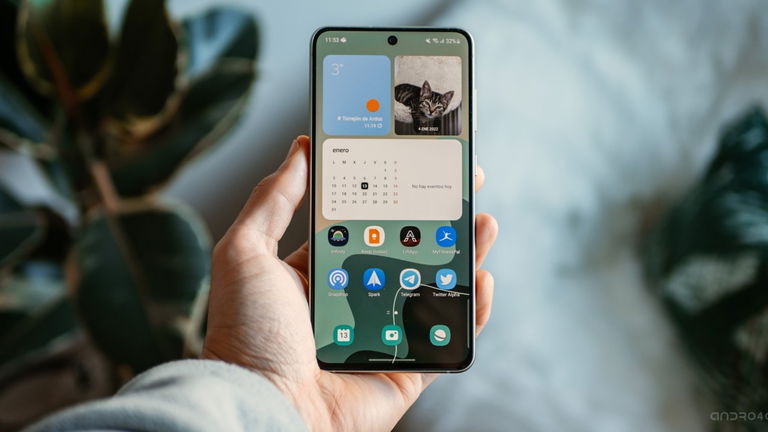
La autonomía de los móviles Samsung han mejorado notablemente en los últimos años, buena prueba de ellos son los smartphones Samsung con mejor batería. Sin embargo, es posible que la duración del tuyo no sea muy destacada. Para mejorarla, te recomendamos 7 trucos que funcionan para alargar la batería de un Samsung Galaxy.
Estos consejos no tienen nada que ver con el cargador, sino que son ajustes que debes aplicar en el propio terminal para que la autonomía sea más amplia. Poner en práctica estos 7 trucos apenas te llevarán unos minutos, pero puede suponer la ampliación de la duración de la batería en varias horas. Veamos en qué consisten.
Activar el modo oscuro
El modo oscuro es una de las principales herramientas que tu móvil te ofrece para ahorrar batería. De hecho, un estudio de la Universidad de Purdue apuntaba que puede suponer un ahorro de entre el 3% y el 9% cuando se mantiene el nivel del brillo entre el 30% y el 5%.
El tema oscuro es especialmente útil en móviles con pantalla OLED, pues los píxeles en oscuro se apagan completamente y no consumen energía. Por lo tanto, si quieres alargar la batería de tu Samsung Galaxy, puedes empezar por habilitar este modo oscuro desde los ajustes. Estos son los pasos a seguir:
- Entra en la app "Ajustes".
- Toca en el apartado "Pantalla".
- Activa la opción "Modo oscuro", que también puede recibir otros nombres como "Modo noche".
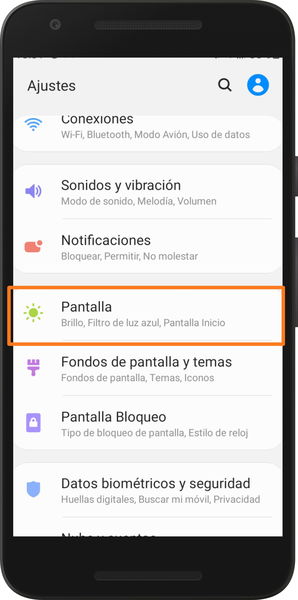
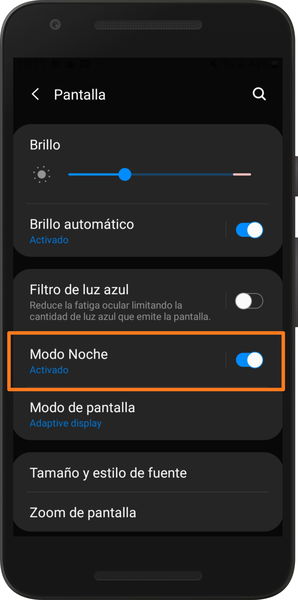


Limita el funcionamiento de las apps más exigentes
Otro truco que puedes llevar a cabo para disfrutar de más autonomía es limitar el funcionamiento de las aplicaciones más exigentes. Si no puedes desinstalarlas, porque las utilizas habitualmente, sí puedes evitar que se ejecuten en segundo plano. De esta forma, la energía que consuman será menor.
En el móvil Samsung que nosotros tomamos como ejemplo, la función para inhabilitar apps en segundo plano se llama "Apps inactivas". Sin embargo, dependiendo del modelo, es posible que también la encuentres con el nombre "Aplicaciones siempre en suspensión". Tenga el nombre que tenga, estos son los pasos a seguir para activarla:
- Entra en los ajustes del móvil.
- Desliza hacia abajo y toca en el apartado "Mantenimiento del dispositivo".
- Accede a la sección "Batería".
- Toca en el botón de tres puntos de la esquina superior derecha y, a continuación, en "Ajustes".
- Entra en "Apps inactivas" y selecciona aquellas apps que no podrán ejecutarse en segundo plano para reducir su consumo de batería.
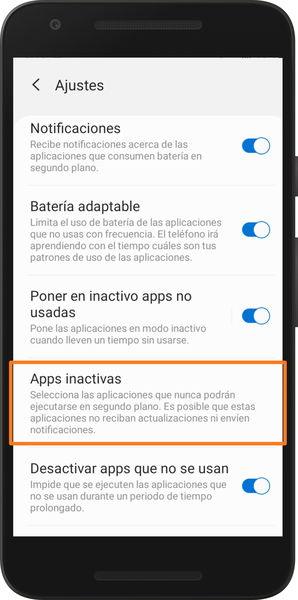
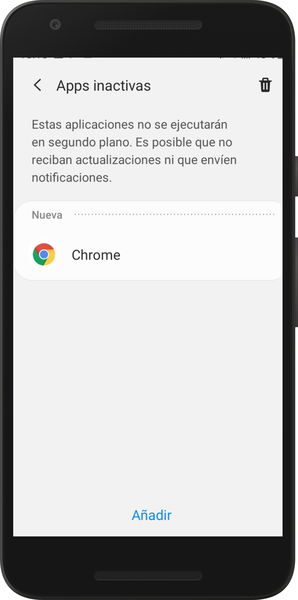


Utiliza el modo de ahorro de batería de Samsung
Siempre tienes la oportunidad de utilizar el modo de ahorro de batería ofrecido por Samsung en sus terminales. De hecho, es la herramienta más eficaz que puedes usar cuando necesitas alargar la duración de la batería sí o sí. En concreto, se encarga de limitar algunas funciones y apps para que el consumo de energía sea menor.
Es muy sencillo habilitar el modo de ahorro de batería en tu Samsung. Basta con acceder al apartado "Batería" con los pasos explicados en el procedimiento anterior y, una vez dentro, activar la opción "Ahorro de energía". Debes tener en cuenta que algunas herramientas quedarán inutilizadas o al menos no podrás sacarles todo el partido.
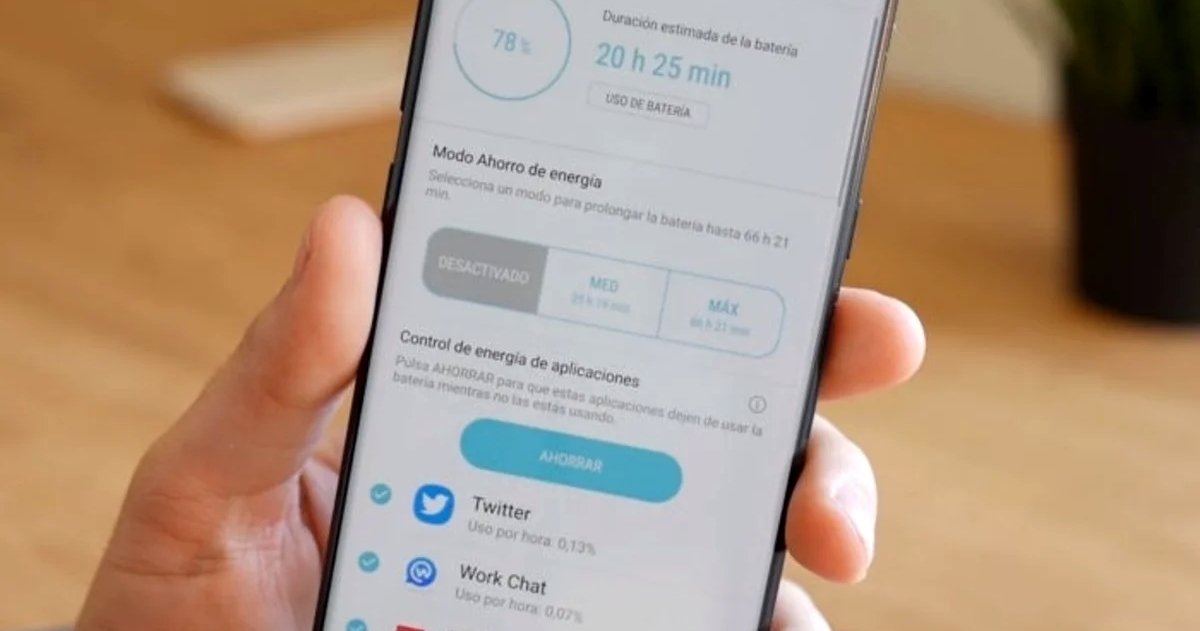
Activa el modo Ahorro de energía para alargar la batería.
Desactiva las apps que no uses
Desinstalar o desactivar las aplicaciones instaladas que no utilices es otro truco para alargar la batería de tu Samsung Galaxy. De esta forma, evitas que consuman energía cuando estén en segundo plano sin tu conocimiento. Además, es un procedimiento muy sencillo de llevar a cabo: solo tienes que mantener pulsado el icono de la app y tocar en la opción "Desinstalar" o "Deshabilitar" que aparecerá en la ventana emergente.
Utiliza la mínima resolución y tasa de refresco
Tener un móvil con alta resolución y alta tasa de refresco significa disfrutar de una buena calidad en las imágenes, pero también sufrirás un mayor consumo de la batería. Por ello, en aquellos momentos en los que necesites que la autonomía sea mayor, puedes optar por cambiar la resolución de la pantalla y reducir también la tasa de refresco.
Ambos procedimientos puedes llevarlos a cabo desde los ajustes del terminal. En primer lugar, para cambiar la resolución de la pantalla debes seguir estos pasos:
- Entra en los ajustes del móvil.
- Accede a la sección "Pantalla".
- Busca la opción "Resolución de pantalla" y toca en ella.
- Configura la resolución HD+.
Si la pantalla de tu móvil tiene una tasa de refresco de 90 Hz o 120 Hz, lo mejor es que vuelvas a los 60 Hz tradicionales para reducir el consumo de energía. Así puedes hacerlo:
- Entra en los ajustes del móvil.
- Accede a la sección "Pantalla".
- Busca la opción "Tasa de refresco" y toca en ella.
- Configura los 60 Hz como tasa de refresco.
Deshabilita el modo "Compartir con Nearby"
"Compartir con Nearby" es una herramienta muy útil para enviar rápidamente archivos a otro móvil Android que se encuentre cerca. Sin embargo, mantener esta conectividad habilitada también supone un mayor consumo de batería en tu Samsung Galaxy.
Por esta razón, deshabilitar el modo "Compartir con Nearby" puede ser de utilidad cuando necesitas ampliar la duración de la batería. Para hacerlo rápidamente, basta con introducir el término "Nearby" en el buscador de los ajustes, entrar en "Compartir con Nearby" y desactivar la casilla correspondiente.
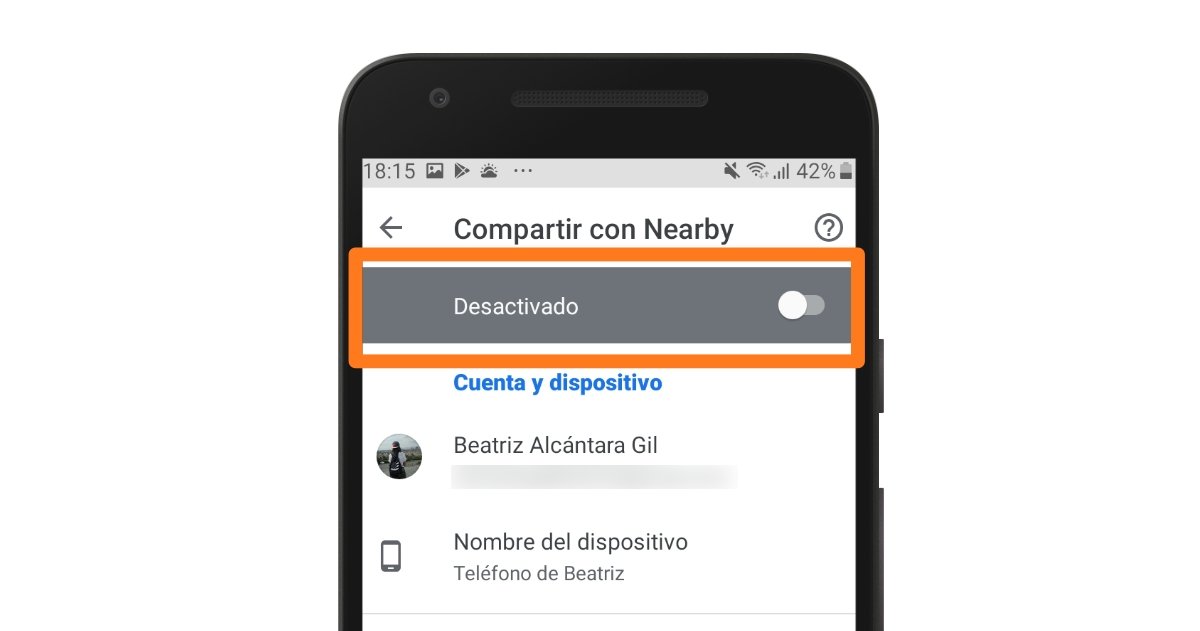
Desactiva el modo "Compartir con Nearby" para alargar la batería de tu Samsung Galaxy.
Elimina aquellas cuentas que no usas
Por último, te recomendamos un truco para ahorrar batería que llega de la mano de Google. Es muy sencillo: consiste en eliminar aquellas cuentas de usuario sincronizadas en el terminal que ya no usas. ¿Por qué? Porque estas cuentas también se sincronizan de manera constante para actualizar la información, lo que supone un cierto consumo de energía.
Además de eliminar aquellas cuentas de Google que no utilices actualmente, también puedes borrar cuentas de otros servicios, como aquellas de correo electrónico que se sincronizan habitualmente para confirmar si ha recibido nuevos mensajes. En este caso, puedes eliminar los usuarios que no utilizas directamente desde el apartado "Nube y cuentas" disponible en los ajustes del móvil.
No es necesario aplicar todos estos trucos, puedes ponerlos en una balanza para concretar cuáles te resultan más interesantes. Por ejemplo, no te gusta el modo oscuro, pero no te importa reducir la tasa de refresco. Si sabes hacer un buen uso de ellos, la duración de la batería de tu Samsung Galaxy se alargará notablemente.